Ho preparato il mio computer principale e sono così felice di come funziona che voglio condividerlo con te. Questo è il motivo per cui ho eseguito un'installazione pulita sul mio laptop di prova con Xubuntu 13.04 e ti spiego come renderlo più fruibile e adattarlo a mio piacimento.
Cominciamo con un sistema appena installato.
La prima cosa che dobbiamo fare è aggiornare il sistema:
Dopo questo e prima di riavviare per la prima volta, andiamo al Configuration Manager e all'interno, al supporto linguistico. Ci avviserà che il supporto linguistico non è completamente installato, quindi installalo. Ci riavviamo.
Installazione di app
I pacchetti base per me, sul mio personal computer (tralasciando quelli specifici per lavoro) sono i seguenti:
xubuntu-limited-extra:
Installa codec restrittivi (mp3, caratteri MS ...)
sudo apt-get install xubuntu-restricted-extras
GIAVA:
sudo apt-get install openjdk-7-jdk
Guai:
Terminale di tipo che esce e si nasconde dalla parte superiore dello schermo. Di solito è attivato da F12. Molto utile se usi molto la console
sudo apt-get install guake
Ufficio libero:
Xubuntu porta per impostazione predefinita Abiword y gnumericPersonalmente non mi piacciono troppo, quindi rimuoviamoli e aggiungiamo il repository LibreOffice per installarlo:
sudo add-apt-repository ppa:libreoffice/ppa
sudo apt-get update
sudo apt-get remove gnumeric abiword
sudo apt-get install libreoffice
Responsabile Y-PPA:
Se tendi ad avere molti repository, questo ti aiuterà a gestirli.
sudo add-apt-repository ppa:webupd8team/y-ppa-manager
sudo apt-get install y-ppa-manager
shutter:
Per fare screenshot
sudo apt-get install shutter
VLC:
Il miglior riproduttore video.
sudo apt-get install vlc
precarico:
Consenti alle applicazioni che utilizzi di più di caricarsi più velocemente:
sudo apt-get install preload
Spotify:
Ho una buona raccolta di musica sul mio PC, ma ultimamente mi muovo molto, quindi Spotify è diventato il mio lettore predefinito.
sh -c 'echo "deb http://repository.spotify.com stable non-free" >> /etc/apt/sources.list.d/spotify.list' && apt-key adv --keyserver keyserver.ubuntu.com --recv-keys 94558F59
sudo apt-get install spotify-client
GIAVA:
sudo apt-get install openjdk-7-jdk
TUTTI:
Se sei interessato a installare tutte queste applicazioni contemporaneamente, inserisci questo nella console:
sudo add-apt-repository ppa:webupd8team/y-ppa-manager && sh -c 'echo "deb http://repository.spotify.com stable non-free" >> /etc/apt/sources.list.d/spotify.list' && apt-key adv --keyserver keyserver.ubuntu.com --recv-keys 94558F59 && add-apt-repository ppa:libreoffice/ppa && apt-get update && apt-get remove abiword gnumeric && apt-get install spotify-client guake xubuntu-restricted-extras openjdk-7-jdk preload shutter y-ppa-manager vlc
E con questo abbiamo già lasciato il nostro computer con alcune applicazioni di base.
Ora, dopo un meritato riavvio, giochiamo un po 'con XFCE.
tweaks
Sebbene XFCE sia lucido, ci sono alcune cose che non mi piacciono molto del suo funzionamento (spostare una finestra fuori dallo schermo cambia l'area di lavoro, problemi con lo strappo ... ecc.). Cercheremo di aggiustare tutto. Abbiamo iniziato.
Non spostare le finestre nella seguente area di lavoro quando le trascini fuori dallo schermo:
Andiamo al gestore della configurazione, al gestore delle finestre, alla scheda avanzata.
Nell'ambito del tour ciclico delle aree di lavoro, deselezioniamo "Passa all'area di lavoro successiva quando si trascina una finestra all'esterno dell'area di lavoro corrente"
Rimuovere lo strappo durante lo spostamento di finestre o la riproduzione di video:
XFWM non ha l'opzione per attivare vsync di default, che è ciò che risolve questo errore, quindi per risolverlo installeremo una versione modificata.
sudo add-apt-repository ppa:webupd8team/experiments
sudo apt-get update && sudo apt-get upgrade
Riavvia il PC e apri il terminale (senza essere root):
xfconf-query -c xfwm4 -p /general/sync_to_vblank -n -t bool -s true
Problema risolto.
Modifiche visive:
Menu Whisker:
Di recente è uscito questo menu, che era molto necessario su un desktop come XFCE. Per installarlo:
sudo add-apt-repository ppa:gottcode/gcppa
sudo apt-get update
sudo apt-get install xfce4-whiskermenu-plugin
Una volta installato, facciamo clic sul pannello con il tasto destro, andiamo al pannello e facciamo clic su Aggiungi nuovi elementi. Selezioniamo Menu Whisker e lo posizioniamo nel pannello sostituendo il menu XFCE.
Pannello inferiore:
Mi piace avere la barra con le applicazioni in basso. Rimuoveremo il pannello in stile Mac e abbasseremo quello in alto. Andiamo a Gestione della configurazione »Pannello.
Selezioniamo il pannello 1 (il contorno del pannello selezionato sarà segnato in rosso) e lo cancelliamo.
Ora selezioniamo il file pannello 0 y deselezioniamo Blocca pannello.
Ora possiamo fare clic su una delle due estremità del pannello e trascinare verso il basso. Una volta posizionato, lo blocchiamo di nuovo.
Manjarizing Xubuntu:
Questo è il più personale di tutto ciò che ho scritto qui. Ci sono persone che amano il tema Greybird de Xubuntu e le persone che preferiscono quello che porta Manjaro. Questione di gusti.
Se vuoi avere il tema Manjaro nel tuo Xubuntu devi farlo:
Per prima cosa installiamo git poiché è necessario scaricare il tema.
sudo apt-get install git
E ora sì, al casino.
git clone git://gitorious.org/kikee/xfce-manjaro-theme.git
cd xfce-manjaro-theme
sudo ./install-x86.sh (para 32 bits)
sudo ./install-x86_64.sh (para 64 bits)
Ora andiamo su Impostazioni »Gestione finestre e selezioniamo il tema« Adwaita-manjaro-dark »
ea quanto pare, lo stesso tema e le stesse icone «Faenza-verde»
Terminale:
Andiamo alle preferenze del terminale. Nell'aspetto e nei colori, lo lasciamo come negli screenshot seguenti.
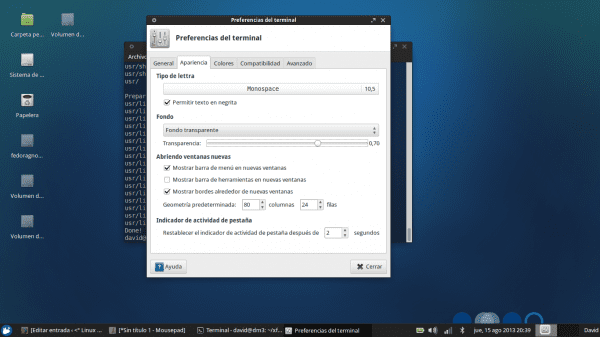
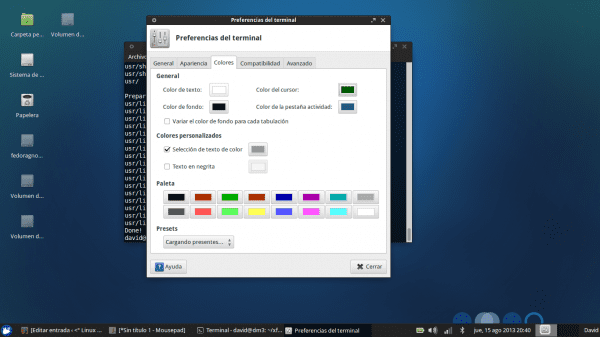
e insieme a uno sfondo più coerente, questo è il risultato:

Ultimi dettagli
Infine, voglio concentrarmi sulle scorciatoie da tastiera che rendono le nostre vite molto più facili.
Mediakey su un PC desktop:
Forse non riesco a spiegarmi bene con il titolo, ma cercherò di farmi capire ... In tutti i portatili sono presenti tasti speciali per alzare o abbassare il volume, spostarsi tra i brani, play / pausa.
Questi tasti non esistono sulla maggior parte delle tastiere convenzionali (quelle che hai usato per i desktop), ma puoi assegnare una combinazione di tasti per farlo.
XFCE è un po 'speciale in questo. Non ho ancora trovato una scorciatoia globale che mi consenta di saltare i brani indipendentemente dal lettore in XFCE.
Per ora ti mostrerò come assegnare i tasti per alzare e abbassare il volume ei controlli per spotify.
Andiamo a Configuration Manager / tastiera / scorciatoie dell'applicazione
Facciamo clic sul pulsante Aggiungi. mettiamo il comando e accettiamo. Ora premiamo la combinazione di tasti che vogliamo per quel comando. Facile vero?
Vi lascio l'elenco dei comandi e la loro funzione:
Alza il volume: amixer set Master 3% +
Volume inferiore: amixer set Master 3% -
Spotify successivo: dbus-send –print-reply –dest = org.mpris.MediaPlayer2.spotify / org / mpris / MediaPlayer2 org.mpris.MediaPlayer2.Player.Next
Spotify precedente: dbus-send –print-reply –dest = org.mpris.MediaPlayer2.spotify / org / mpris / MediaPlayer2 org.mpris.MediaPlayer2.Player.Previous
Spotify riproduci / metti in pausa: dbus-send –print-reply –dest = org.mpris.MediaPlayer2.spotify / org / mpris / MediaPlayer2 org.mpris.MediaPlayer2.Player.PlayPause
EXTRA!!
Scorciatoia da tastiera per il menu baffo (per il tasto Windows): xfce4-menu-popup-whisker
FINE!
E con questo metto fine al mio primo post. Spero che in misura maggiore o minore ti sia stato utile !!
Un saluto.
FONTI:
Scorciatoie di Spotify: https://wiki.archlinux.org/index.php/Spotify
Maggiori informazioni sul menu Whisker: http://www.webupd8.org/2013/07/whisker-menu-update-brings-support-for.html
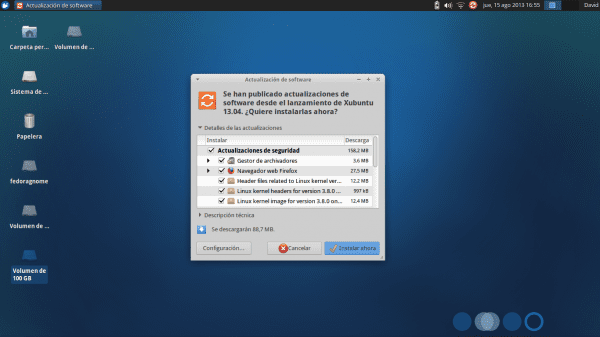

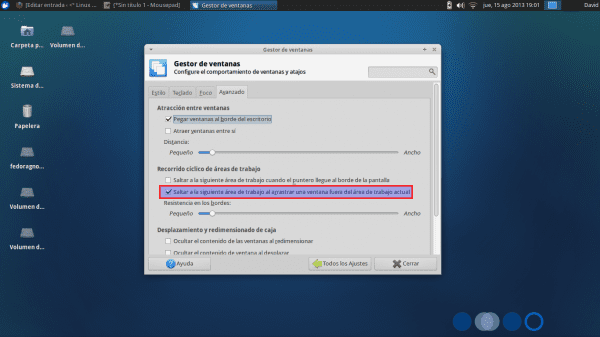
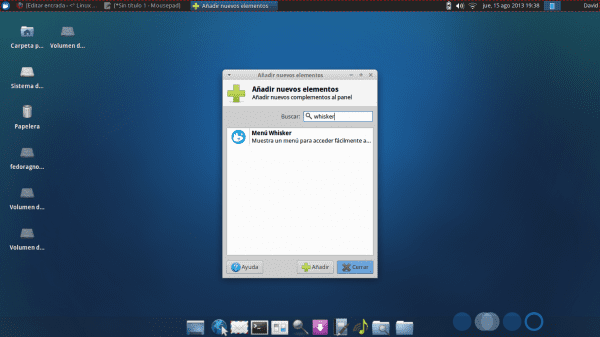
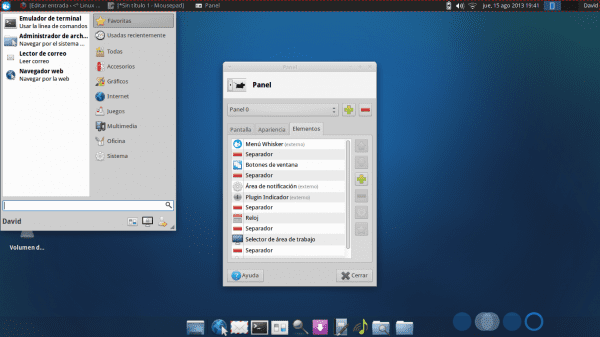
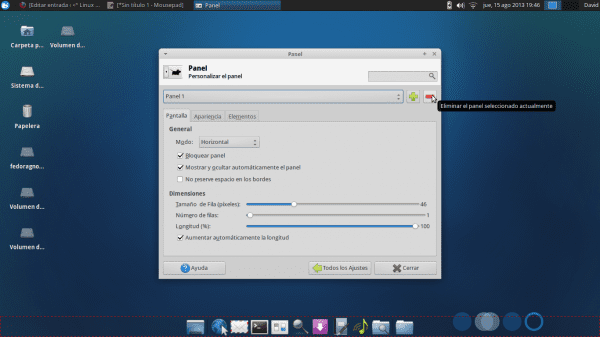
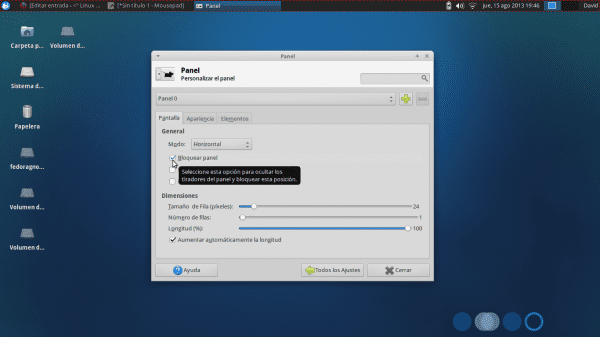
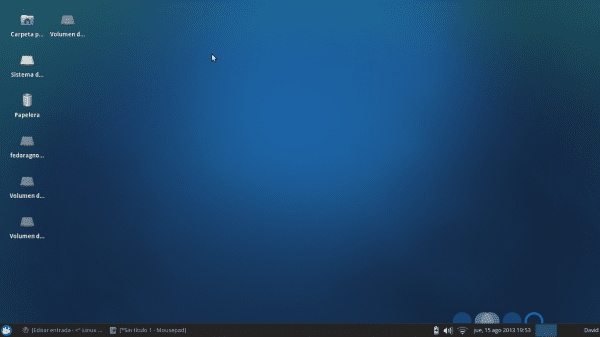
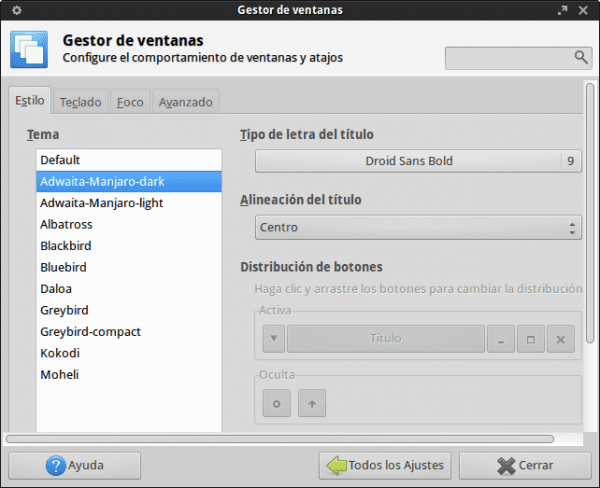
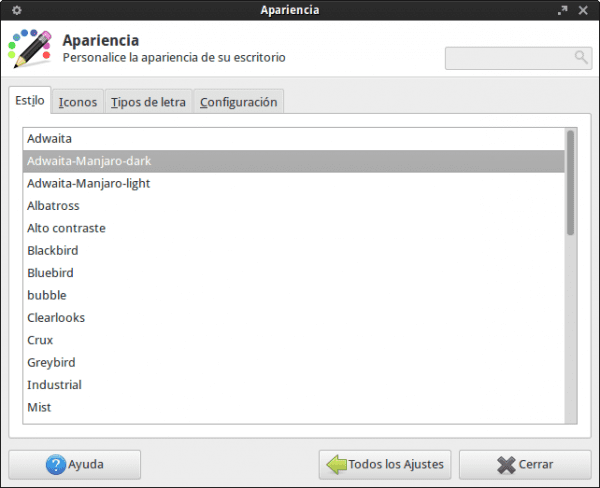
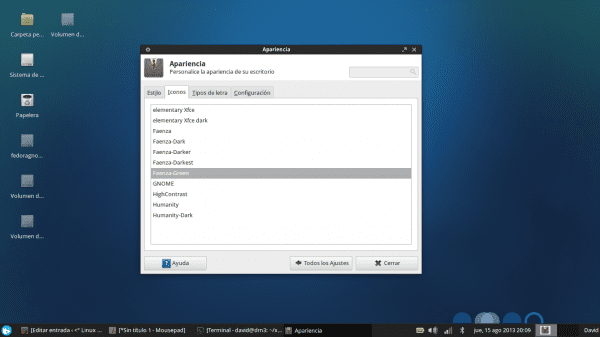
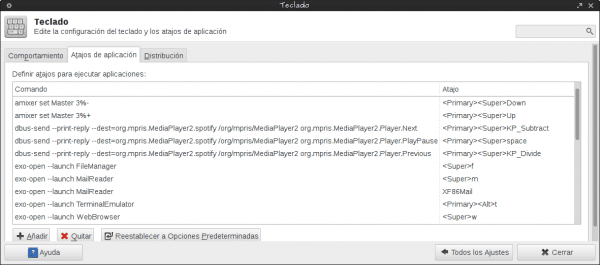
Post molto buono! Benvenuto.
Grazie !!
Semplice, diretto, pratico, niente di nuovo o nuovo. Sicuramente servirà a molti. Congratulazioni. 🙂
Ciao
Suggerimento da parte mia, installa l'aggiornamento di manjaro e avrai lo stesso risultato in pochi minuti 😀
arrivederci
Come ho risposto a Yoyo, ho scherzato con le prelibatezze, e se non fosse per il fatto che ho bisogno di duplicare l'ambiente di lavoro a casa, probabilmente lo metterei più a disposizione. In ogni caso ho impiegato molto tempo a preparare il post, ma quando devo reinstallarlo…. è questione di minuti 😉
WoooooW se non fosse per uso Manjaro lo installerei… .. ma eri in ritardo sconosciuto.
Ho scherzato con Manjaro per un po 'e la verità è che mi piace come appare, ma al lavoro uso Ubuntu ed è un rompicoglioni dover installare tutti i pacchetti e tutte le impostazioni che ho lì casa. In questo post ho scritto la cosa più semplice che faccio quando installo un * ubuntu + alcune cose necessarie per xfce + il tema manjaro. Sembra stravagante per i miei gusti, funziona abbastanza bene e non devo scaldarmi la testa per "portare" tutto dal lavoro a casa. ... E grazie per il commento!
Una volta installate le applicazioni, è possibile utilizzare APTONCD o semplicemente copiare le applicazioni che si trovano in / var / cache / apt / archives in una cartella, una volta installato xubuntu, aggiornare, quindi all'interno della cartella e come root dal terminale eseguire dpkg -i * .deb e wuallaaaaaa hai già tutto di nuovo. 🙂
Bene 😉
Potrebbe essere molto vecchio ma il risultato mi ricorda un nuovo linux degli antichi quando portò gnome 2, quello era uno sfondo che aveva, o era molto simile
è il fondo di manjaro 0.8.5. L'ho messo perché il blu di quello predefinito di xubuntu era un po 'stonato. In realtà l'ho incontrato con la cannella, quindi non posso risponderti correttamente. Comunque, per un xfce non è affatto male. Mi piace questo risultato più dell'unità (che non critico, ha anche i suoi lati positivi).
Non disinstallo GNumeric perché lo preferisco per quello che uso i fogli di calcolo. È più veloce di LO Calc.
Né installo Shutter. Xfce porta il proprio screen grabber ed è fantastico. Si chiama xfce4-screenshooter e con l'uso di tre parametri hai tutte le funzionalità di cui hai bisogno: -f: Fullscreen, -w: Window, -r: Region. Questo è abbastanza per me e ne ho in abbondanza; ed è nativo di xfce4.
Tra i giocatori, sebbene VLC sia meraviglioso, a volte manca il supporto dei caratteri per i sottotitoli (a seconda della risoluzione del film da guardare). Mi spiego: metto i miei sottotitoli in giallo (sembra migliore) ma in alcune risoluzioni del video per vedere che escono come pixel vuoti all'interno dei sottotitoli. Questo è successo a me con VLC per sempre su innumerevoli macchine e configurazioni. La mia scelta è SMPlayer, che non ha questo problema e scarica automaticamente i sottotitoli da OpenSubtitles (per VLC devi installare un plugin che è un disastro)
Non so cosa sia il precaricamento, ma precaricare le cose da eseguire subito quando ne ho bisogno ucciderà la mia preziosa piccola RAM, motivo per cui uso Xubuntu.
Inoltre non uso Whisker. L'ho provato per un po 'e tutti ne sono entusiasti. Ma la verità è che XFCE porta il proprio sistema di menu gerarchico. Puoi spararlo premendo Alt + F3 o Super + R (viene fornito di default) Guardalo e dimmi se non è la stessa cosa di Whisker!
Cerco di non utilizzare alternative esterne a cose che già provengono dalla fabbrica con XFCE e sono altrettanto buone.
Bene, sono le mie opinioni al riguardo. Comunque buon post. Grazie 🙂
Come ho detto all'inizio del post, la questione delle post-installazioni è qualcosa di molto personale. Tutti installano ciò che usano, ciò che sanno. Questa configurazione mi si addice bene, è quella che ho sempre avuto, ma non fa mai male sapere che ci sono altre cose, per esempio xfce4-screenshooter non lo sapeva, ci proverò. E per quanto riguarda il menu che dici, la verità è che mi ha lasciato un po 'fuori luogo, se si assomigliano, e non lo sapevo. Immagino che abbiano visto che era qualcosa di cui si poteva approfittare e l'hanno modificato trasformandolo in un menu. In ogni caso, e anche se quel menu esistesse già, penso che whisker darà una piccola spinta a tutte le distribuzioni xfce.
Nota eccellente! il fine settimana installo xubuntu sul notebook!
Saluti.
Post molto buono! tutto ciò che puoi aggiungere da Xubuntu aiuta! Grazie
Post eccellente. Vediamo se riesco a ottenere Debian o Slack + XFCE.
Voglio una Slackware + un po 'di piastrellatura 😀
Molto completo, peccato che ho già lasciato Xubuntu, Debian + Xfce lo ha sostituito.
Ottimo post, grazie! 🙂
Buon post, Xfce è uno degli ambienti desktop più personalizzabili di tutti.
È vero. inoltre, è il più facile da gestire.
Ma difficile da configurare, soprattutto tutto ciò che ha a che fare con il suono.
Ah bene. Per godere delle opzioni di personalizzazione servite su un piatto d'argento da KDE, è stato detto.
Grazie mille !!… Qualcosa da XFCE è sempre apprezzato per i nuovi arrivati e qualcosa di nuovo si impara sempre .. Saluti dal Messico
Hai ricevuto il pacchetto del tema dal mio blog, XD! (git: //gitorious.org/kikee/xfce-manjaro-theme.git), sono contento che ti sia servito e che tu l'abbia inserito in questa pagina web che considero ottima.
Non sai il vantaggio che ho tratto dal tuo post! e non preoccuparti se la fonte è inattiva 😉 Grazie!
Lo so, qui siete tutti legali e su queste cose prendi sul serio, XD!
Grazie per il contributo, facile da capire.
Super buon post ... stavo cercando qualcosa di più leggero per il mio notebook da quando avevo Kubunutu ... e ora sto testando Sabayon con Mate.
Mi hai quasi convinto a tornare indietro e provare Xubuntu.
sld
Qualcuno ha notato che l'installazione di Java è stata inserita due volte nel post? 😛
vero. stupido errore ... meno male che ci sono persone come te che se ne accorgono! xD
Ottimo post gnomoerectus.
La verità è che consiglio sempre Xubuntu alla mia famiglia e ai miei amici che sono nuovi in questo mondo di Linux e sarà fantastico per me rendere il loro PC perfettamente funzionante!
Grazie mille!
Se vuoi un Xubuntu, con tutto quello preinstallato e molto altro, ti consiglio di installare voyager, dai un'occhiata e dimmelo. http://voyager.legtux.org/
Ha attirato la mia attenzione, mi ha catturato. Mi piace Xfce. Attualmente uso Manjaro e Ubuntu. Ma questa distribuzione ha attirato la mia attenzione. Ho visto il video dell'ultima versione basata sulla 13.04 e la verità promette.
Ho installato Voyager; ma quando cambio lo sfondo del desktop e vado in un'altra area di lavoro, e torno all'area di lavoro in cui ho cambiato lo sfondo, metto quello che avevo in precedenza.
Mi piace l'aspetto grafico di Xubuntu molto di più di quello di Manjaro ...
Amico, come spostare liberamente le icone del desktop?
È possibile, mi passerebbero i dati
per il resto eccellente e grazie
saluti e incoraggiamento
Ultimamente ho prestato maggiore attenzione a LUBUNTU.
Ho lasciato un Netbook meravigliosamente grazie a LUBUNTU 11.10.
Sfortunatamente non ho potuto con le versioni successive di qualsiasi .buntu, perché c'è un bug nel kernel o in ALSA che non mi permette di configurare il suono HDA VIA VT82xx.
Penso che il leggero .buntus LUBUNTU sia quello che mi piace di più.
E dovremo vedere quando LXDE e RAZOR-QT uniranno le forze.
In ogni caso, la maggior parte dei tuoi suggerimenti si applica a Lubuntu oltre a Xubuntu, ad eccezione di alcune cose specifiche di XFCE.
Non so quanto meno GNOME consumi XFCE.
Lo stesso tra XFCE e LXDE.
Questo potrebbe non essere importante in macchine potenti, ma in quelle che non lo sono, lo è.
Ovviamente tutto è una questione di gusto personale oltre che di funzionalità, e vale la pena chiarire che la mia distribuzione preferita è in realtà KUBUNTU.
Buon articolo.
Oggigiorno il terminale xfce supporta lo "stile Quake" senza la necessità di installare nulla.
saluti
Grazie mille per questi "suggerimenti" mi hanno aiutato molto.
Non ho capito questa parte
Rimuovere lo strappo durante lo spostamento di finestre o la riproduzione di video:
Che cos'è esattamente ea cosa serve?
Post molto interessante, mi ha aiutato molto !!!
Ciao! Ho provato a installare questo tema su Xubuntu 14.04 LTS ma non ci sono riuscito :)
Grazie per questo tutorial, fantastico .. ti sei perso questo
Lingua spagnola per libreoffice
sudo apt-get install libreoffice-help libreoffice-l10n-en
grazie
Il tuo lavoro mi ha aiutato molto tempo fa, attualmente ho problemi con i repository ..
Ho provato le modifiche senza buoni risultati.
Uso Ubuntu 13.04
grazie
W: Impossibile ottenere http://extras.ubuntu.com/ubuntu/dists/raring/main/binary-i386/Packages 404 non trovato
Non puoi più aggiornare il tuo sistema perché il supporto per Ubuntu 13.04 e le sue derivate (come Xubuntu) è terminato a gennaio ei repository sono stati abbandonati. È necessario migrare a Xubuntu 12.04 o Xubuntu 14.04 che sono quelli che hanno ancora il supporto attivo. Personalmente raccomando la 12.04 perché è più matura e stabile, ma la 14.04 è più recente e ha pacchetti più aggiornati.
Per ulteriori riferimenti sui cicli di supporto di Ubuntu, consulta questa tabella: http://es.wikipedia.org/wiki/Ubuntu#Lanzamientos_y_soporte